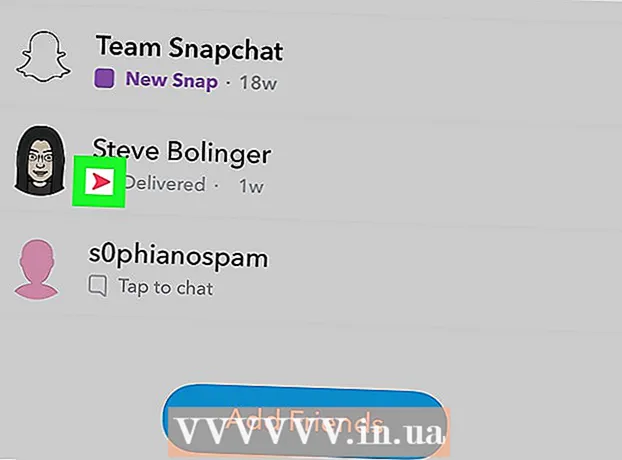Yazar:
Roger Morrison
Yaratılış Tarihi:
2 Eylül 2021
Güncelleme Tarihi:
1 Temmuz 2024

İçerik
- Adım atmak
- Yöntem 1/5: Tüm yeni videolardaki yorumları kapatın
- Yöntem 2/5: Mevcut tüm videolardaki yorumları devre dışı bırakın
- Yöntem 3/5: YouTube kanalınızdaki yorumları kapatın
- Yöntem 4/5: Belirli bir kullanıcıdan gelen yorumları devre dışı bırakın
- Yöntem 5/5: Yorum yüklemeyi devre dışı bırakın
YouTube, yeteneklerinizi paylaşmak, fikir alışverişinde bulunmak ve fikrinizi ifade etmek için mükemmel bir platformdur. Maalesef videonuzdaki tüm yorumlar olumlu ve hatta alakalı değil. Videolarınız ve kanalınızdaki yorumları devre dışı bırakarak bu sorunu tamamen çözebilirsiniz.
Adım atmak
Yöntem 1/5: Tüm yeni videolardaki yorumları kapatın
 Youtube.com'a gidin.
Youtube.com'a gidin. Hesabınıza giriş yapın.
Hesabınıza giriş yapın.- Oturum Aç'ı tıklayın. Bu mavi düğme, ekranın sağ üst köşesinde bulunur.
- "E-posta adresinizi girin" yazan kutuyu tıklayın ve Google e-posta adresinizi girin.
- İleri'ye tıklayın.
- "Şifre" yazan kutuyu tıklayın ve Google hesabı şifrenizi girin.
- Oturum Aç'ı tıklayın.
 Profil simgesine tıklayın. Bu simge, sayfanın sağ üst köşesinde yer alır. Profil resminiz yoksa, mavi bir varsayılan resim görünecektir.
Profil simgesine tıklayın. Bu simge, sayfanın sağ üst köşesinde yer alır. Profil resminiz yoksa, mavi bir varsayılan resim görünecektir.  Açılır menüden "Youtube Studio" yu seçin.
Açılır menüden "Youtube Studio" yu seçin. Sol kenar çubuğunda "Topluluk" u seçin.
Sol kenar çubuğunda "Topluluk" u seçin. "Topluluk Ayarları" nı tıklayın. Bu, "Topluluk" alt bölümündeki sondan bir önceki seçenektir.
"Topluluk Ayarları" nı tıklayın. Bu, "Topluluk" alt bölümündeki sondan bir önceki seçenektir.  Sayfayı "Varsayılan Ayarlar" bölümüne kaydırın.
Sayfayı "Varsayılan Ayarlar" bölümüne kaydırın. "Yeni Videolarınız İçin Yorumlar" başlığını bulun.
"Yeni Videolarınız İçin Yorumlar" başlığını bulun. "Yorumları Devre Dışı Bırak" ın solundaki daireyi tıklayın.
"Yorumları Devre Dışı Bırak" ın solundaki daireyi tıklayın.- "Tüm yorumları inceleme için beklet" seçeneğinin solundaki daireyi de tıklayabilirsiniz. Bu şekilde tüm yorumları okuyabilir ve yorumları tek tek onaylayabilirsiniz.
 Sayfanın en üstüne gidin ve Kaydet'i tıklayın. Bu ayarı değiştirmek, gelecekte yükleyeceğiniz tüm videolar için yorumları devre dışı bırakacaktır.
Sayfanın en üstüne gidin ve Kaydet'i tıklayın. Bu ayarı değiştirmek, gelecekte yükleyeceğiniz tüm videolar için yorumları devre dışı bırakacaktır.
Yöntem 2/5: Mevcut tüm videolardaki yorumları devre dışı bırakın
 Youtube.com'a gidin.
Youtube.com'a gidin. Hesabınıza giriş yapın.
Hesabınıza giriş yapın.- Oturum Aç'ı tıklayın. Bu mavi düğme, ekranın sağ üst köşesinde bulunur.
- "E-posta adresinizi girin" yazan kutuyu tıklayın ve Google e-posta adresinizi girin.
- İleri'ye tıklayın.
- "Şifre" yazan kutuyu tıklayın ve Google hesabı şifrenizi girin.
- Oturum Aç'ı tıklayın.
 Profil simgesine tıklayın. Bu simge, sayfanın sağ üst köşesinde yer alır. Profil resminiz yoksa, mavi bir varsayılan resim görünecektir.
Profil simgesine tıklayın. Bu simge, sayfanın sağ üst köşesinde yer alır. Profil resminiz yoksa, mavi bir varsayılan resim görünecektir.  Açılır menüden "Youtube Studio" yu seçin.
Açılır menüden "Youtube Studio" yu seçin. Sol kenar çubuğunda "Video Yöneticisi" ni seçin. Tüm videolarınızın bir listesi görünecektir.
Sol kenar çubuğunda "Video Yöneticisi" ni seçin. Tüm videolarınızın bir listesi görünecektir.  "İşlemler" in solundaki kutuyu işaretleyerek tüm videolarınızı seçin.
"İşlemler" in solundaki kutuyu işaretleyerek tüm videolarınızı seçin.- Düzenlemek istediğiniz herhangi bir videonun solundaki kutuyu da işaretleyebilirsiniz.
 Eylemler'e tıklayın. Bir açılır menü görünecektir.
Eylemler'e tıklayın. Bir açılır menü görünecektir.  "Diğer İşlemler ..." öğesini seçin.
"Diğer İşlemler ..." öğesini seçin. "Yorumlar" a tıklayın. Sayfanın üst kısmında "Videoları Düzenleme" bölümü görünür.
"Yorumlar" a tıklayın. Sayfanın üst kısmında "Videoları Düzenleme" bölümü görünür.  "Yorumlara izin verme" nin solundaki daireyi tıklayın.
"Yorumlara izin verme" nin solundaki daireyi tıklayın. Gönder'e tıklayın. Seçilen videolardaki tüm yorumlar artık devre dışı bırakıldı.
Gönder'e tıklayın. Seçilen videolardaki tüm yorumlar artık devre dışı bırakıldı.
Yöntem 3/5: YouTube kanalınızdaki yorumları kapatın
 Youtube.com'a gidin.
Youtube.com'a gidin. Hesabınıza giriş yapın.
Hesabınıza giriş yapın.- Oturum Aç'ı tıklayın. Bu mavi düğme, ekranın sağ üst köşesinde bulunur.
- "E-posta adresinizi girin" yazan kutuyu tıklayın ve Google e-posta adresinizi girin.
- İleri'ye tıklayın.
- "Şifre" yazan kutuyu tıklayın ve Google hesabı şifrenizi girin.
- Oturum Aç'ı tıklayın.
 Profil simgesine tıklayın. Bu simge, sayfanın sağ üst köşesinde yer alır. Profil resminiz yoksa, mavi bir varsayılan resim görünecektir.
Profil simgesine tıklayın. Bu simge, sayfanın sağ üst köşesinde yer alır. Profil resminiz yoksa, mavi bir varsayılan resim görünecektir.  "Youtube Studio" yu tıklayın.
"Youtube Studio" yu tıklayın. Sol kenar çubuğunda "Topluluk" u seçin.
Sol kenar çubuğunda "Topluluk" u seçin. "Topluluk Ayarları" nı tıklayın. Bu seçenek "Topluluk" alt bölümünde bulunabilir.
"Topluluk Ayarları" nı tıklayın. Bu seçenek "Topluluk" alt bölümünde bulunabilir.  "Varsayılan Ayarlar" bölümüne ilerleyin.
"Varsayılan Ayarlar" bölümüne ilerleyin. "Kanalınızla ilgili yorumlar" alt bölümünü bulun.
"Kanalınızla ilgili yorumlar" alt bölümünü bulun. "Yorumları Devre Dışı Bırak" ın solundaki daireyi tıklayın.
"Yorumları Devre Dışı Bırak" ın solundaki daireyi tıklayın. Sayfanın en üstüne gidin ve Kaydet'i tıklayın.
Sayfanın en üstüne gidin ve Kaydet'i tıklayın.
Yöntem 4/5: Belirli bir kullanıcıdan gelen yorumları devre dışı bırakın
 Youtube.com'a gidin.
Youtube.com'a gidin. Hesabınıza giriş yapın.
Hesabınıza giriş yapın.- Oturum Aç'ı tıklayın. Bu mavi düğme, ekranın sağ üst köşesinde bulunur.
- "E-posta adresinizi girin" yazan kutuyu tıklayın ve Google e-posta adresinizi girin.
- İleri'ye tıklayın.
- "Şifre" yazan kutuyu tıklayın ve Google hesabı şifrenizi girin.
- Oturum Aç'ı tıklayın.
 Yorumlarını devre dışı bırakmak istediğiniz kişinin YouTube kanalına gidin. Bu iki şekilde yapılabilir:
Yorumlarını devre dışı bırakmak istediğiniz kişinin YouTube kanalına gidin. Bu iki şekilde yapılabilir: - Sayfanın üst kısmındaki arama çubuğuna adını ve ardından "YouTube Kanalı" nı girin. tıklamak ↵ Girin ve ardından sonuçlar listesinden kendi kanalını seçin.
- Videonuza gidin, bu kişinin yorumunu bulun ve ardından kişinin YouTube'daki kullanıcı adını tıklayın.
 "Hakkında" sekmesine tıklayın. Bu, kişinin başlığının ve kullanıcı adının altında bulunur.
"Hakkında" sekmesine tıklayın. Bu, kişinin başlığının ve kullanıcı adının altında bulunur.  Bayrak simgesine tıklayın. Bunu, Mesaj gönder'in solunda bulabilirsiniz.
Bayrak simgesine tıklayın. Bunu, Mesaj gönder'in solunda bulabilirsiniz.  Açılır menüden "Kullanıcıyı Engelle" yi seçin. Bu kullanıcı artık videolarınıza yorum yapamaz. Bu aynı zamanda kullanıcının size YouTube aracılığıyla mesaj göndermesini de engeller.
Açılır menüden "Kullanıcıyı Engelle" yi seçin. Bu kullanıcı artık videolarınıza yorum yapamaz. Bu aynı zamanda kullanıcının size YouTube aracılığıyla mesaj göndermesini de engeller.
Yöntem 5/5: Yorum yüklemeyi devre dışı bırakın
 Youtube.com'a gidin.
Youtube.com'a gidin. Hesabınıza giriş yapın.
Hesabınıza giriş yapın.- Oturum Aç'ı tıklayın. Bu mavi düğme, ekranın sağ üst köşesinde bulunur.
- "E-posta adresinizi girin" yazan kutuyu tıklayın ve Google e-posta adresinizi girin.
- İleri'ye tıklayın.
- "Şifre" yazan kutuyu tıklayın ve Google hesabı şifrenizi girin.
- Oturum Aç'ı tıklayın.
 Yükle'ye tıklayın. Bu düğmeyi ekranın sağ üst köşesinde bulun. Bu, bildirim simgesinin ve profil simgesinin solunda bulunabilir.
Yükle'ye tıklayın. Bu düğmeyi ekranın sağ üst köşesinde bulun. Bu, bildirim simgesinin ve profil simgesinin solunda bulunabilir.  Yüklemek için bir dosya seçin veya dosyayı web sayfasına sürükleyin. Dosya hemen yüklenmeye başlayacaktır.
Yüklemek için bir dosya seçin veya dosyayı web sayfasına sürükleyin. Dosya hemen yüklenmeye başlayacaktır.  "Gelişmiş Ayarlar" sekmesini tıklayın. Bu, sayfanın üst kısmında, "Temel Bilgiler" ve "Çeviri" sekmelerinin sağında bulunur.
"Gelişmiş Ayarlar" sekmesini tıklayın. Bu, sayfanın üst kısmında, "Temel Bilgiler" ve "Çeviri" sekmelerinin sağında bulunur.  "Yorumlar" alt bölümünü bulun.
"Yorumlar" alt bölümünü bulun. "Yorumlara İzin Ver" seçeneğinin sağındaki kutunun işaretini kaldırın.
"Yorumlara İzin Ver" seçeneğinin sağındaki kutunun işaretini kaldırın. Videonun yüklenmesini ve işlenmesini bekleyin.
Videonun yüklenmesini ve işlenmesini bekleyin. Yayınla üzerine tıklayın. Videoyu kanalınıza eklemenin yanı sıra Yayınla'yı tıkladığınızda, varsayılan ayarlarda yaptığınız tüm değişiklikler kaydedilir.
Yayınla üzerine tıklayın. Videoyu kanalınıza eklemenin yanı sıra Yayınla'yı tıkladığınızda, varsayılan ayarlarda yaptığınız tüm değişiklikler kaydedilir.